Microsoft Teams 内のチャネルに新規または既存の OneNote ノートブックを追加する事ができます。
OneNotoアプリを立ち上げる必要がなく、Teams内で操作が完結する為、非常に便利です。
以下で手順を紹介します。
TeamsへのOneNote追加手順
- チャネルの上部にある [タブの追加
![[追加] ボタン](https://support.content.office.net/ja-jp/media/8410fdac-0d94-46b0-84cb-a944c53e455e.png) ] を選択し、[OneNote] を選択します。そこから、次のオプションを選択します。
] を選択し、[OneNote] を選択します。そこから、次のオプションを選択します。
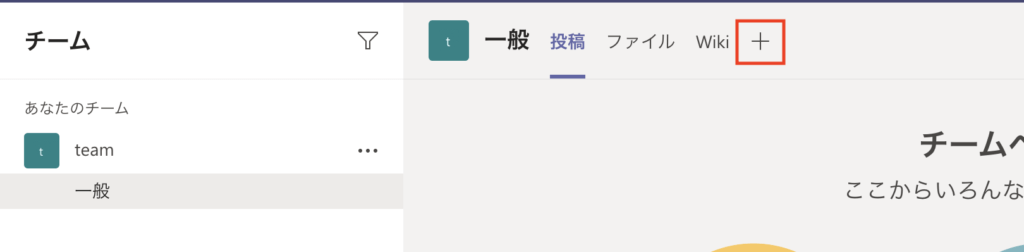
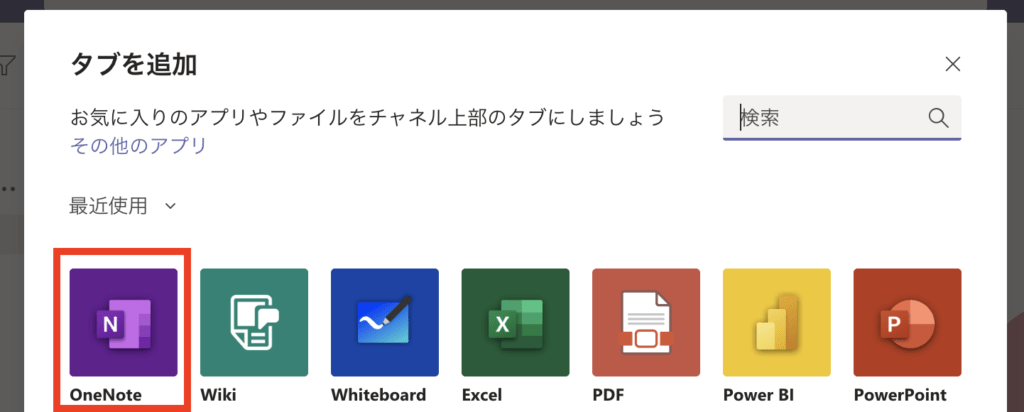
- 最初から開始するには、[新しいノートブックの作成] を選択し、[ノートブック名] フィールドに名前を追加し、[保存] をクリックします。
- 既存のノートブックを追加するには、[ノートブックの参照] を選択し、ノートブックとセクションを選択し、[保存] を選択します。
- 既存のノートブックにリンクを追加するには、[OneNote リンクを貼り付ける] を選択し、アドレスを追加し、[保存] を選択します。
- [OneNote] タブを追加すると、(ノートブックへのアクセス権を持つ) チャネル内のすべてのユーザーが、閲覧や編集を行うことができるようになります。 ノートブックの表示をブロックされたユーザーは、タブからアクセス権を要求することができます。
まとめ
OneNoteは使いこなすと情報共有ツールとして優秀です。
Teamsと組み合わせることで真価を発揮します。
